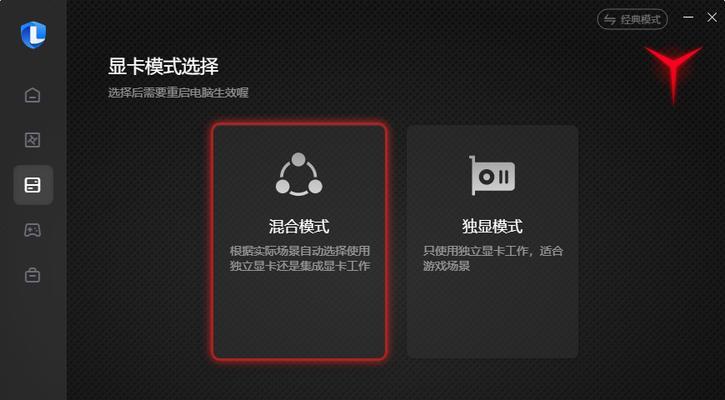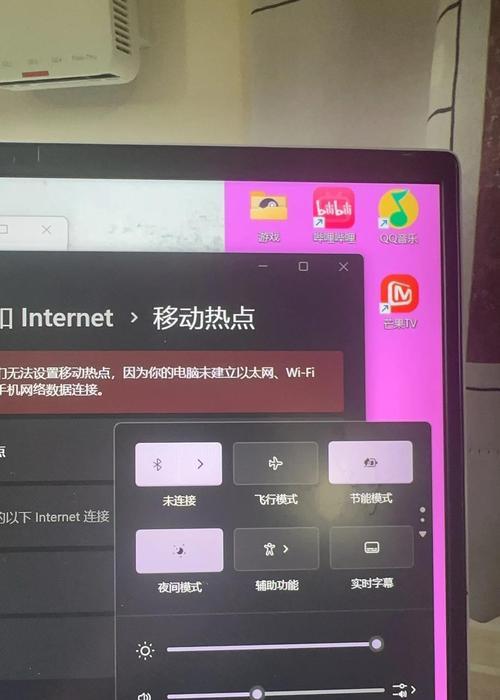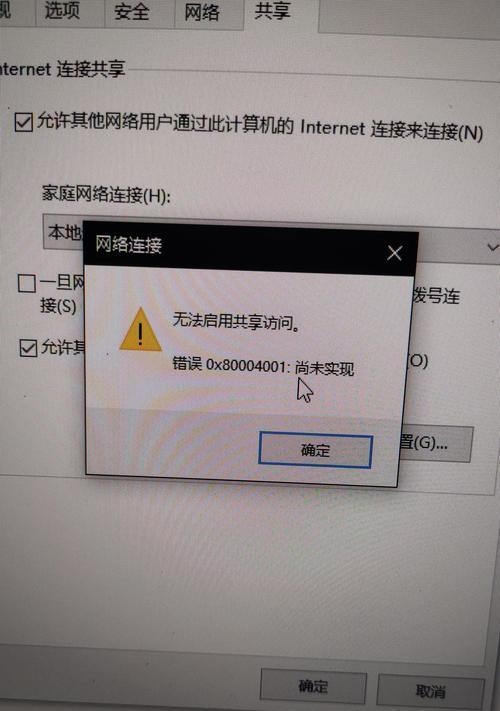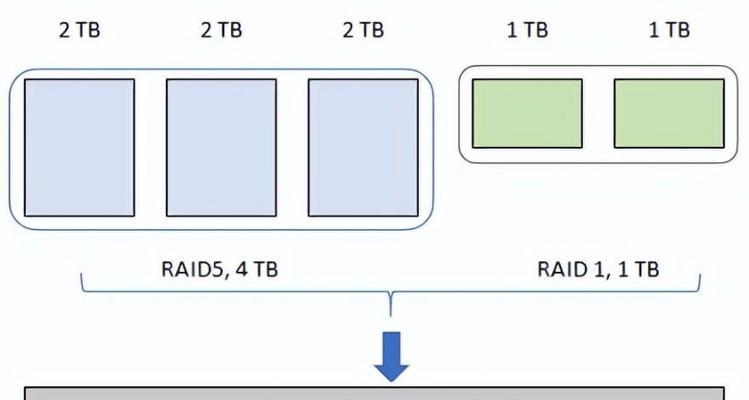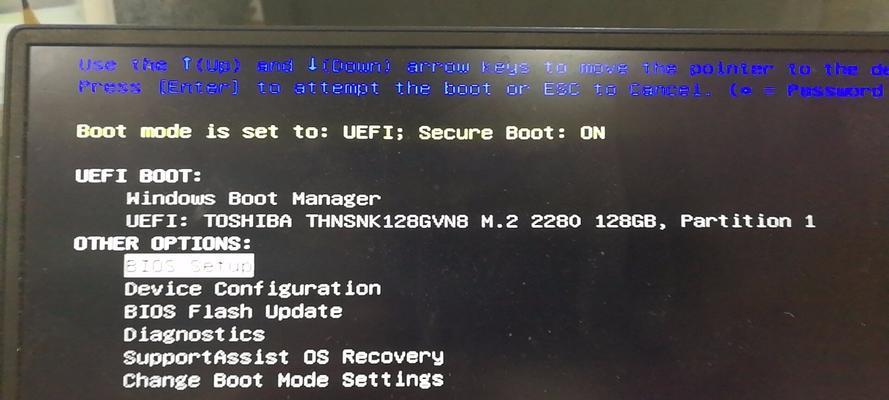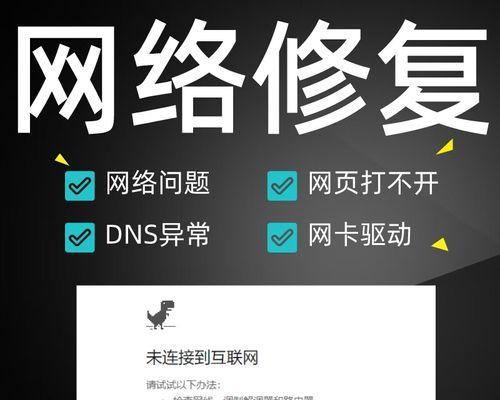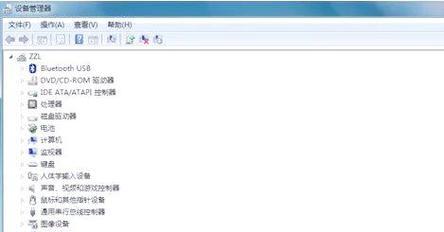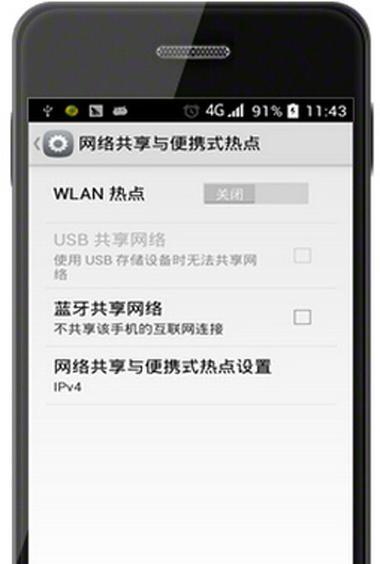在使用电脑过程中,有时我们需要安装或更新显示驱动程序,但可能会遇到安装错误的情况。本文将介绍一些有效的方法来解决电脑显示驱动安装错误,以确保电脑可以正常运行。
检查系统要求是否满足
在安装显示驱动程序之前,首先应该检查系统要求,确保自己的电脑满足安装该驱动程序的最低要求。这包括操作系统版本、处理器、内存等方面。
下载正确的驱动程序
确保下载的显示驱动程序与自己的硬件设备以及操作系统相匹配。错误的驱动程序可能会导致安装失败或者出现其他问题。
卸载旧的显示驱动程序
在安装新的显示驱动程序之前,应该先卸载旧的驱动程序。通过控制面板或者第三方卸载软件来彻底删除旧的显示驱动。
使用安全模式安装驱动程序
有时,电脑在正常模式下安装显示驱动程序会出现错误。这时可以尝试进入安全模式,再安装显示驱动程序,避免干扰因素导致安装错误。
关闭防火墙和杀毒软件
有些防火墙和杀毒软件可能会阻止显示驱动程序的安装。在安装过程中,暂时关闭防火墙和杀毒软件,以避免安装错误。
更新操作系统
有时,操作系统的更新可以修复一些与显示驱动相关的问题。在安装显示驱动程序之前,可以先检查操作系统是否有可用的更新,并进行更新。
清理系统垃圾文件
系统垃圾文件可能会干扰显示驱动程序的安装。可以使用系统自带的磁盘清理工具或者第三方清理软件来清理垃圾文件,提高安装成功率。
重启电脑
在安装显示驱动程序之前或者之后,重启电脑可以帮助系统加载驱动程序并解决一些与显示相关的问题。
修复注册表错误
有时,注册表中的错误会导致显示驱动安装错误。可以使用注册表修复工具来修复注册表中的问题。
检查硬件连接
显示驱动安装错误有时是因为硬件连接不稳定导致的。检查硬件设备的连接,确保插头牢固连接,可以解决部分安装错误。
使用厂商提供的驱动程序安装工具
一些硬件厂商提供了专门的驱动程序安装工具,可以自动检测并安装适用于自己硬件设备的驱动程序。使用这些工具可以减少安装错误的概率。
创建系统还原点
在安装显示驱动程序之前,可以创建一个系统还原点。如果安装错误导致系统出现问题,可以通过还原系统来恢复到安装前的状态。
查找错误代码和提示信息
当出现显示驱动安装错误时,要注意查找错误代码和提示信息。这些信息可能会提供一些有用的线索,帮助解决安装错误。
寻求专业帮助
如果以上方法都无法解决显示驱动安装错误,可以寻求专业帮助。找到经验丰富的技术支持人员或者到专业维修中心寻求帮助。
解决电脑显示驱动安装错误是保证电脑正常运行的重要环节。通过检查系统要求、下载正确的驱动程序、卸载旧的驱动程序、安全模式安装、关闭防火墙和杀毒软件等方法,可以有效避免显示驱动安装错误,保证电脑稳定运行。如果遇到问题,可以使用系统还原点或者寻求专业帮助解决。